И снова здравствуйте, друзья! Добро пожаловать на мой блог WordPress mania, чтобы учиться вместе со мной премудростям популярной платформы ВордПресс. Ведущий специалист в Google по интернет спаму и оптимизации Matt Cutts сказал, что WordPress — отличная CMS для продвижения сайта в поисковых системах. Вы, дамы и господа, сделали правильный выбор, решив создать свой проект на ВордПресс. Сегодня у нас важная тема - правильная настройка плагина Yoast SEO WordPress.
Настало время поговорить нам об SEO оптимизации своего блога/сайта на WordPress. В разное время для этих целей приходилось использовать несколько плагинов, например такие - Platinum SEO или All in One SEO Pack, Breadcrumb NavXT и другие. Представляю вам лучший SEO плагин во вселенной - Yoast SEO.
Время не стоит на месте и взамен хороших плагинов появляются ещё более лучшие. Одним из таких появившихся плагинов, является Yoast SEO для сайта WordPress (старое название WordPress SEO by Yoast). Один из лучших SEO плагинов теперь возьмет все задачи на себя, по оптимизации вашего сайта. Post updated.
WordPress Yoast SEO plugin это - автоматическое создание XML Sitemaps (карта сайта) для поисковых систем Google, Bing и Яндекс; возможность подтвердить ваш сайт для кабинета веб-мастера (добавит мета - тег верификации на вашу домашнюю страницу).
Настройка отображения вашего сайта в поисковой выдаче (прописать SEO-заголовок и Мета-описание description; "Хлебные крошки" для вашего блога; настройка RSS-канала, прямо из административной панели редактирование файлов robots.txt и htaccess; анализ страницы при написании статьи и многое другое, о чем будет сказано ниже. Читайте, друзья, как настроить Yoast plugin?
Плагин SEO Yoast WordPress
Yoast SEO — плагин №1 из других SEO плагинов WordPress. Его установили более 5 миллионов пользователей, вот это, да! Очень часто обновляется, по моему чаще остальных установленных у меня. Товарищи, улучшите SEO вашего WordPress: поработайте над качеством контента и получите полностью оптимизированный WordPress-сайт с помощью плагина Yoast SEO. Установка модуля происходит как обычно, из админки WP, стандартным способом.
Раздел Плагины - Добавить новый. В поле для поиска плагинов вводим SEO Yoast, в списке плагинов будет первый. Кликаем Установить:
Далее, после успешной установки и активации плагина, в админке появится новый раздел - SEO и подразделы.
Yoast SEO настройка
Какие настройки Seo плагина вы можете произвести? Естественно, идём с самого начала: нажимаем Общие. Вкладка - консоль. Вы должны увидеть уведомление о старте мастера настройки Yoast SEO, также проблемы вашего сайта и уведомления (если они есть) которые вы при настройке плагина исправите. Давайте первым делом произведём первичные seo настройки. Нажимаете ссылку: Быстро начать работу с Yoast SEO мастером настройки!
После этого, откроется на новой вкладке браузера спец-страница где плагин поможет вам настроить SEO под нужды вашего сайта!
Пройдите все 12 шагов, отмечая нужные вам настройки. Затем вернётесь в свою админку и продолжите настройки. Следующая вкладка Возможности. Yoast SEO предлагает множество разных сервисов. Вы можете активировать/деактивировать некоторые из них ниже. Кликните на знак вопроса, чтобы получить больше информации о сервисе:
Включите всё, хотя, каждый должен решать сам, да и по умолчанию все сервисы включены.
Yoast SEO карта сайта (Sitemap XML)
Тут многие спрашивают, как включить в yoast seo карту сайта sitemap xml для поисковых систем? Вот, здесь и включается. Там же написано русскими буквами: XML-карта сайта - Включите файлы Sitemap XML, которые генерирует Yoast SEO.
XML-карта сайта (sitemap.xml) сообщает поисковикам, какие страницы вашего сайта нужно проиндексировать, время их последнего обновления, частоту обновления и важность относительно других страниц сайта.
Файл sitemap.xml может помочь поисковым роботам найти все страницы вашего сайта и правильно определить важность страниц. Чтобы сообщить поисковым системам местоположение файла sitemap.xml, необходимо указать URL файла в средствах для вебмастеров (Яндекс.Вебмастер, Google Search Console или Bing Webmaster Tools) и в robots.txt добавить ссылку на карту.
Даже можно её сразу посмотреть (ещё не настроенную), нажав ? и соответствующею ссылку. А в дальнейшем вы можете найти свою карту сайта XML именно здесь:
Открыли, скопировали ссылку на карту и добавили её в веб-мастер (после настройки). Ссылка у карты в Yoast SEO будет такая https://ваш_сайт/sitemap_index.xml А выглядит она так:

Рекомендуется с самого начала создать карту сайта в формате XML, как только вы написали несколько сообщений на сайте WordPress.
Идём дальше. Вкладка - Инструменты для веб-мастеров.
Используйте следующие блоки, чтобы верифициаровать ваш сайт в разных поисковых системах. Эта настройка добавит мета-тег верификации на вашу домашнюю страницу. Это когда в веб-мастере поисковики требуют подтвердить права на сайт. Получаете мета - теги и вставляете цифровую часть в нужные поля. Только мейл ру отсутствует. Да, к стати, очень подробно рассказал, как подтвердить права на сайт разными способами в этом посте, читайте. Данная настройка добавит мета тег подтверждения на ваш сайт:
Не забывайте сохранять все изменения - синяя кнопка.
Переходим на страницу: Отображение в поисковой выдаче, вкладка Общие.
Здесь, выбираем разделитель заголовка. Он будет показан между вашим названием сообщения и названием сайта. Символы будут появляться в результатах поиска. И обязательно нужно указать SEO заголовок для вашего сайта, а также, важно - мета-описание главной страницы WordPress сайта.
Meta description — это мета-описание страницы сайта. Meta-тег description, в отличие от meta keywords, является действующим и достаточно эффективным способом влияния на представление сайта в результатах поиска.
Содержимое meta name description content используется при формировании сниппета для описания сайта в поиске.
У меня например, прописано так:
А в поиске Яндекс представлен мой блог так:
Вы можете определить название и описание для главной страницы сайта по вашему желанию.
Затем, идёт вкладка "Типы содержимого". Вот с этого момента начинается настройка карты сайта xml в Yoast SEO. Раньше было по другому, сейчас сделали намного понятней и проще. Теперь все сводится к тому, чтобы ответить на простой вопрос: хотите ли вы, чтобы то или то появилось в поисковых системах (включать в карту сайта или нет)?
Sitemap XML Yoast SEO настройка
Настройки на этой странице позволяют указать как будет выглядеть результат поиска по умолчанию для любого типа содержимого. Вы можете выбрать какой тип содержимого появится в результатах поиска и вариант описания по умолчанию. Вы можете сделать индивидуальные настройки в соответствующих разделах Yoast SEO для того, чтобы ваш контент был доступным для индексации поисковыми роботами.
Например, ответив "Да" на вопрос "Показать сообщения в результатах поиска" в настройках сообщений, вы убедитесь, что ваши статьи будут отображаться в карте сайта XML, а следовательно, и в результатах поиска.
Включите в XML карту сайта записи и страницы, а дату - как захотите.
Конечно, вы можете исключить отдельные посты из XML-карты сайта в мета-блоке Yoast SEO под редактором сообщений. Нажав на шестерёнку и выбрать нужное:
Во вкладке Медиа нужно - Перенаправить URL вложений на файл вложения - включить Да. Если вы загружаете медиафайл (например, изображение или видео), WordPress не только сохраняет ваш медиафайл, но и создает URL для него. Страницы с этими URL почти пустые: на них есть только ваше медиа и, возможно, заголовок (если вы его добавили). По этой причине, если вы никогда не используете эти URL, лучше деактивировать их и перенаправить их на сам медиа-объект.
Во вкладке Таксономии вам нужно выбрать: включать в sitemap xml или нет - рубрики, метки и архивы по формату? Рубрики можете добавить в карту. Насчёт меток, я так и не нашёл ответа, нужны они в карте или нет. Решайте сами.
У себя, я всё таки включил метки в карту.

Если вы хотите, чтобы Google, Яндекс и другие поисковые системы быстрее находили вашу XML-карту сайта, вам нужно добавить ее в веб-мастере ПС.
На очереди вкладка - Архивы.
По архивам идёт подсказка: Если вы ведете свой личный блог, архив автора будет полностью совпадать с домашней страницей. Это называется проблема дублирования содержимого. Если у вас именно такая ситуация, вы можете либо отключить её (будет происходить перенаправление на домашнюю страницу), либо добавить к ссылке noindex,follow, чтобы исключить её из результатов поиска.
Обратите внимание, что ссылки на архивы могут иметь еще выход из вашей темы, и вам нужно будет удалить их по отдельности. Архив по дате в некоторых случаях, также может выглядеть как дублированное содержимое.
Если у вас в теме отсутствуют хлебные крошки, то вы можете настроить их - Вкладка - Хлебные крошки, а затем внедрить код в свой шаблон (для опытных пользователей):
Как добавить хлебные крошки от Yoast в тему, я давно рассказал тут.
Настройки RSS канала. Вкладка RSS: Эта функция автоматически добавит содержимое в RSS-поток, Вы можете добавить ссылки на Ваш сайт в каждую запись, защитив содержимое от автоматических агрегаторов, и указав поисковым системам адрес первоисточника. Нужно это вам или нет, решайте самостоятельно. А я пойду дальше.
Хорошо что, плагин на русском языке и настройки с подсказками (вопросительный знак кликаем), что облегчает нам настройки модуля.
Следующий подраздел плагина - Консоль поиска. Можно подключить плагин к Google Search Console чтобы вы могли отслеживать, как Google индексирует ваш сайт. Предоставляя Yoast SEO доступ к вашей учетной записи Search Console, вы можете видеть и исправлять ошибки сканирования прямо из плагина!
А мы теперь заглянем, в подраздел Социальные сети - вкладка - Аккаунты. Укажите ваши профили в социальных сетях. Для того, чтобы сообщить поисковикам о том, какие профили в социальных сетях привязаны к вашему сайту. Введите ссылки, сохраняйте изменения и переходите на вкладку Facebook.
Активируйте метаданные Open Graph если вы хотите, чтобы Facebook и другие социальные сети отображали изображения, и отрывок текста в предпросмотре, если кто-то поделится ссылкой на ваш сайт. То есть, красиво постить/делиться в социальные сети - Facebook, Twitter, Pinterest и другие соцсети:
Настройте и остальные соцсети по подсказкам плагина. Для чего и как настроить Open Graph, читайте инструкцию здесь.
И последнее по настройкам. Подраздел - Инструменты Yoast SEO:
- Импорт и экспорт - Импортировать настройки из других SEO плагинов и экспортировать настройки для повторного использования на (другом) блоге.
- Редактор файлов - Этот инструмент позволит быстро отредактировать такие важные для вашего SEO файлы, как robots.txt и .htaccess (при его наличии).
- Групповой редактор - Этот инструмент позволит вам быстро изменить заголовки и описания ваших записей и страниц без редактирования отдельных страниц.
- Счетчик текстовых ссылок.
С настройками закончили. Теперь как пользоваться SEO плагином Yoast SEO.
При создания новой записи SEO Plugin добавляет полезные функции под редактором сообщений. Сниппет - как будет выглядеть фрагмент записи в поисковой выдачи.
Описание важно для пользователей, смотрящих выдачу. Большая часть ориентируется именно на него, когда выбирает, куда кликнуть. Заполнять Description или нет – решать вам. С одной стороны, поисковик сам может выбрать текст для сниппета, а заполненный мета-тег проигнорирует. Но с другой стороны, есть шансы, что в сниппет попадет ваш хороший конверсионный текст с нужной информацией, так что можно заполнить мета-теги и получить этот шанс.
Меняйте сниппет как вам нужно. Представитель Google Джон Мюллер о рекомендуемой длине Description говорил так:
"Фиксированной длины не существует. В идеале стремитесь к тому, чтобы они были уникальными, убедительными и полезными".
Джон Мюллер
Употребление ключевых слов в Description не повлияет на позиции, но будет выделяться в тексте сниппета полужирным шрифтом и может привлечь внимание.
Фишка плагина это - ключевое слово, он проверит его в заголовке статьи; заголовке страницы; URL страницы; содержимом; в мета-описание:
Тут же можно проверить анализ страницы:
Нажимаете на значок Глаз (выделить результат в тексте) и плагин показывает/подсвечивает на странице места для исправления. Вот, пожалуй и закончим наш рассказ на этом месте. Изучайте, пользуйтесь, улучшайте SEO и на первое место в выдаче - Добро пожаловать.
Такие модули как - Breadcrumb NavXT, Category SEO Meta Tags, Google XML Sitemaps и другие можно заменить одним плагином Yoast SEO. Лично я уже перешёл на WordPress SEO Yoast. Что и вам желаю. Как раз для нас, новичков и не только, самое то.
P.S. Популярный WordPress-плагин Yoast SEO выпустил обновление, которое позволяет корректно внедрить разметку Schema.org.
От других доступных вариантов это предложение отличает тот факт, что оно решает две проблемы:
- Упрощает внедрение разметки;
- Объединяет разрозненные фрагменты разметки, создаваемые большинством реализацией Schema, и формирует вложенную структуру.
В заключение
Yoast SEO и All in One SEO Pack (правильная настройка) – одни из лучших плагинов, касающихся SEO-оптимизации сайта. Выбирайте исходя из личных предпочтений, но при этом не забывайте, что ставить оба плагина на свой ресурс нельзя (не рекомендуется). NEW: Сейчас набирает популярность новый SEO плагин Rank Math, присмотритесь к нему.
Я перешёл с Yoast SEO на него. Там все функции, которые есть только в платных плагинах, полностью бесплатны.
А у меня всё на этом. Будут вопросы, пожалуйста не стесняйтесь задавать их в комментариях. Удачи.



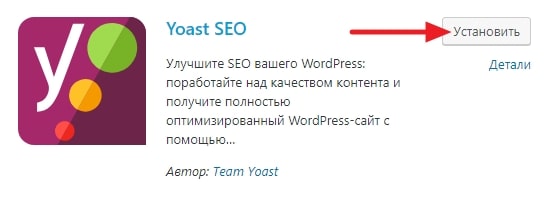

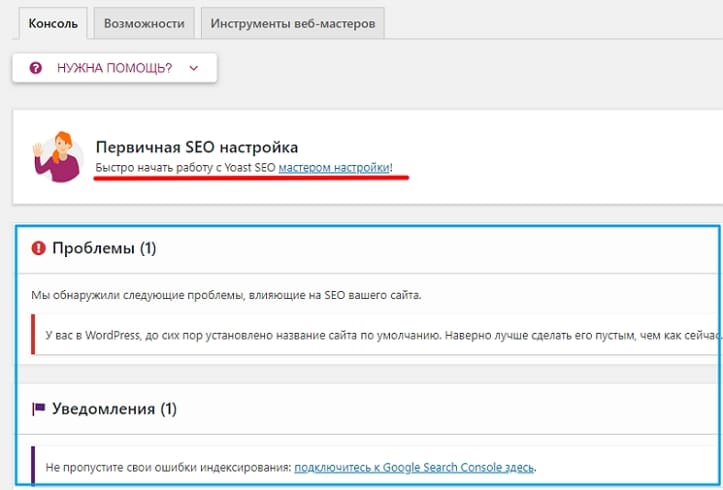
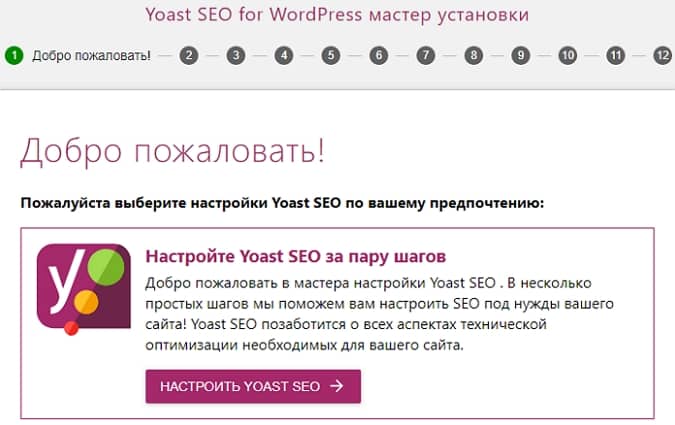
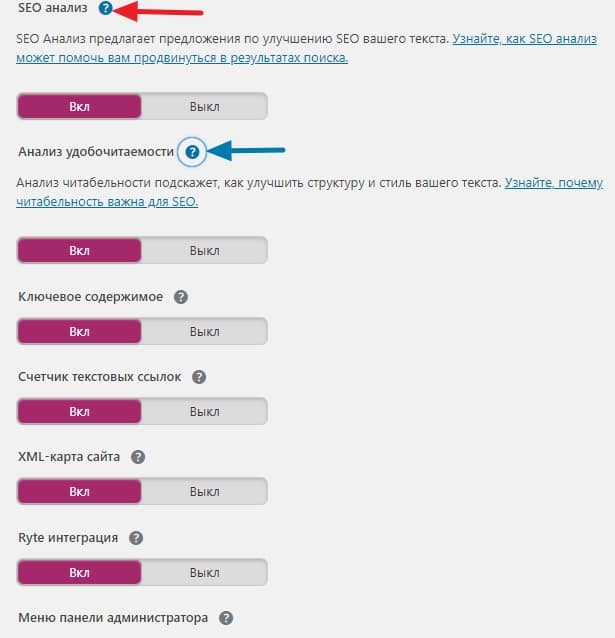
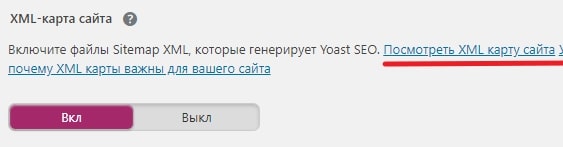
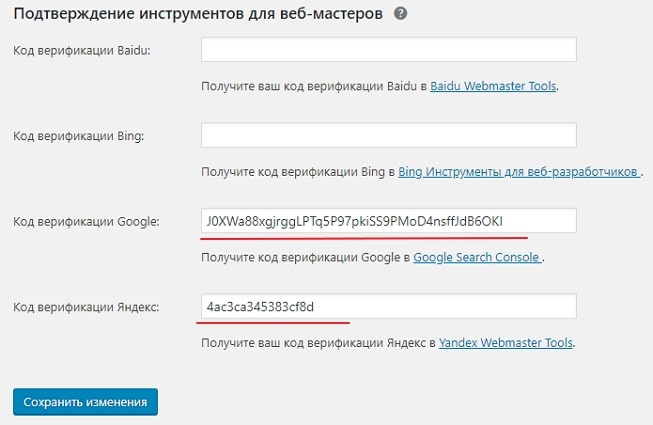
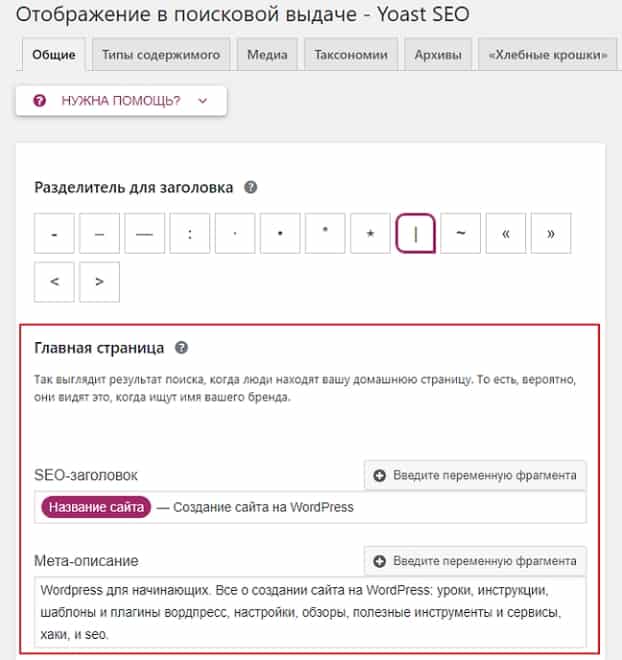
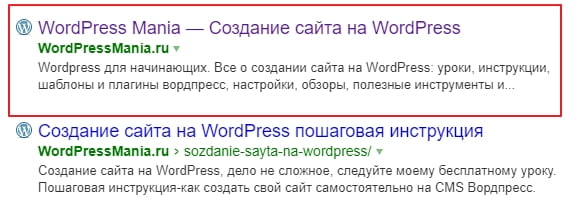
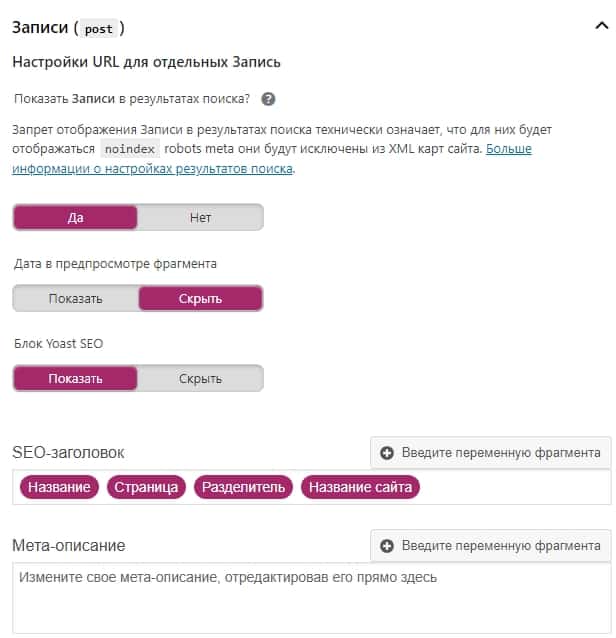
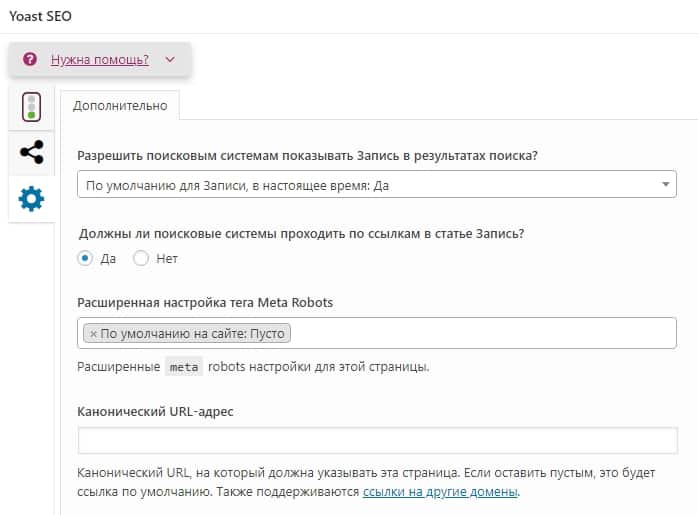
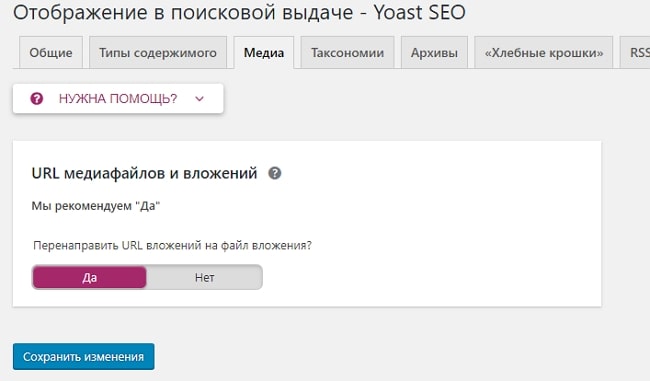
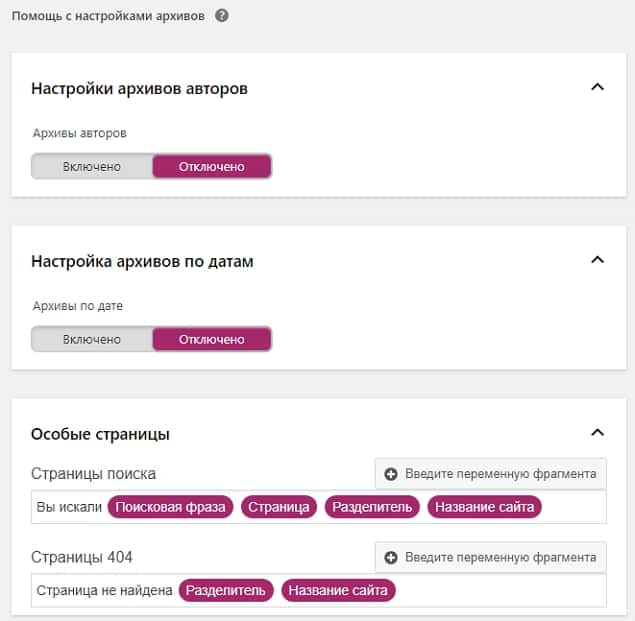
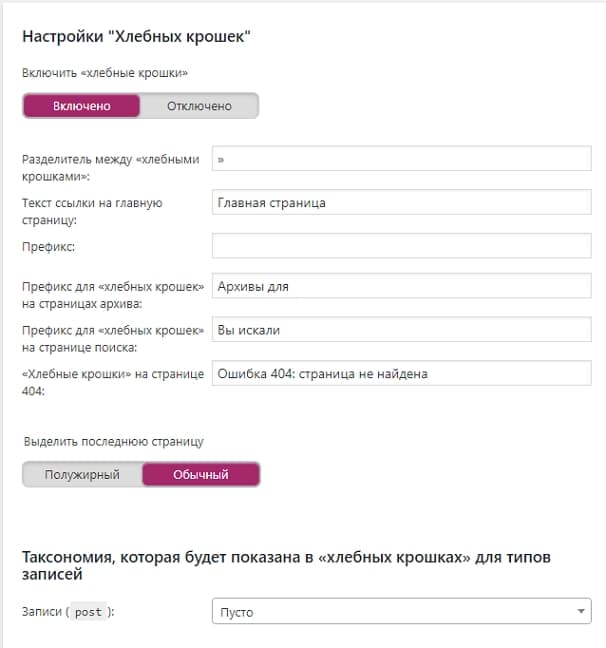

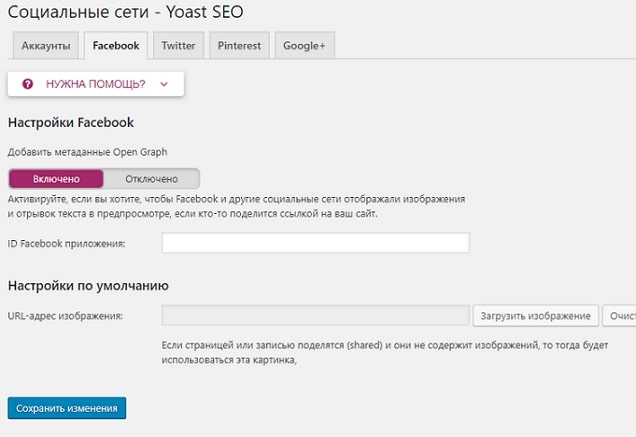
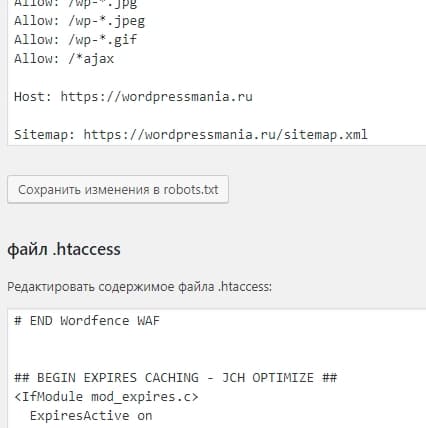
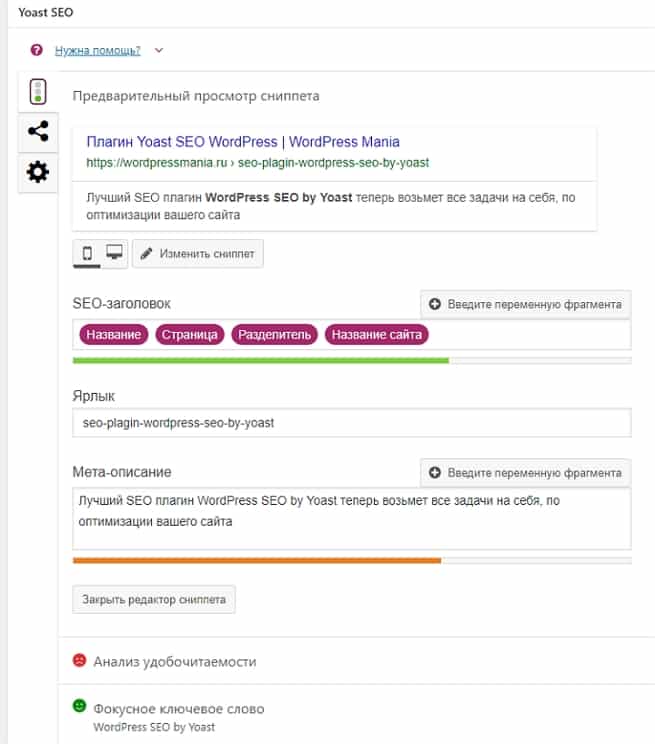







![Разместите Google Analytics локально в WordPress [6 способов]](https://wordpressmania.ru/wp-content/uploads/2021/04/google-analytics-211x150.jpg)


Установила. И теперь буду долго разбираться, что к чему:))
Привет,Ольга!Разберётесь быстро.Ольга,можно узнать ваше мнение?Не могу определиться с шаблоном для этого блога.Все пока подбираю.Как вам этот шаблон?
Нашли у кого спросить:)) Я же в Вордпрессе — «чайник закипающий». Если для зрительного восприятия, то шаблон приятный глазу, а все остальное для меня — тьма кромешная:)
Я вот об восприятии и спрашивал.Спасибо за ответ.
Пожалуйста:) Хоть чем-то могу помочь…
На айпаде у важна блоге картинки закрывают текст, проверьте
При попытке активировать плагин выходит сообщение «Fatal error: Call to undefined function filter_input() in /home/ehp/ehp.su/docs/wp-content/plugins/wordpress-seo/admin/onpage/class-onpage.php on line 207». Что бы это значило? как с этим бороться. Еще стоит плагин Platinum. Может они конфликтуют?
Привет!
Спасибо за статью.
У меня такой вопрос: плагин судя по описанию интересный и функциональный, но если установить его вместо All in one SEO pack, придется ли переписывать заново все title и discription? Или они каким-то образом скопируются? Просто неохота переписывать сотни описаний… Спасибо!
Привет! Есть импорт из плагина All-in-One SEO и других. 🙂
Здравствуйте,а плагин WordPress SEO by Yoast не выходит только сWordPress SEO Nuke Noob Stuff
Привет! Извините, я вас не понял.
Здравствуйте. У меня два сайта, на обоих стоит этот плагин. На одном куда то пропал SEO записи, т.е нет поля для вставки ключевого слова после записи. Уже импортировала настройки с одного сайта на другой не помогло, seo включено. Версии плагина и вордпресс везде одинаковы. С чем это может быть связано? Ничего не пойму
Здравствуйте! Посмотрите внимательно, обязательно должно быть, самое первое поле. После обновления плагина, там всё поменялось.
Я тоже когда то хотел один из моих сайтов назвать Калейдоскоп, но домен был занят. 🙂
Все правильно, теперь это самое первое поле, как на другом моем сайте, а на этом нет поля. Я уже все настройки сравнила, и настройки экрана. Как будто я это выключила, но оно включено! Мистика какая то!